İster yeni satın almış olun, isterseniz yıllardır kullanıyor olun, iPhone’dan daha iyi yararlanmanızı sağlayacak birçok özellik mevcut. Kestirmeler’den iMessage’a, App Store’dan indirip oynayabileceğiniz oyunlara kadar telefonunuzu daha etkili kullanabileceğiniz gizli yöntemleri hazırladığımız rehberlerde anlatıyoruz. Benzer bir ipucu listesini Apple da paylaştı.
Apple Destek, resmi YouTube kanalında “10 faydalı iPhone ipucu” videosu yükledi. Burada kullanıcılara, telefondan en iyi şekilde yararlanmalarını sağlayacak önemli bilgiler verdi. İşte kilit ekranından kamerayı açma, Notlar uygulamasındaki belgeleri tarama ve hesap makinesinde rakam silme gibi günlük hayatta iPhone deneyiminizi artıracak özellikler!

Apple, iPhone 14 serisinde çok önemli bir değişiklik yapabilir
Yavaş yavaş gündeme gelmeye başlayan iPhone 14 serisinde büyük bir farklılık yaşanabilir. Apple, yıllardır sürdürdüğü inadından vazgeçiyor!10 faydalı iPhone ipucu
1) Hesap makinesinde rakam silmek için kaydırın
iPhone’daki hesap makinesinde doğrudan rakam silme butonu yer almıyor. Bir matematik işlemi yaparken yanlışlıkla yazdığınız rakamı silmek veya yeniden eklemek için, ekranın üst kısmında parmağınızı sola veya sağa kaydırmanız yeterlidir. Böylece yanlışlıkla yazdığınız veriyi kolaylıkla kaldırabilirsiniz.
2) Paylaşılan içeriği sabitleyin
iOS 15’ten itibaren, ihtiyaç duyduğunuzda daha kolay bulmak için sizinle paylaşılan bir içeriği Mesajlar’a sabitleyebilirsiniz. Bir mesaj dizisinde, sabitlemek istediğiniz konuşma baloncuğuna dokunup basılı tutun ve ardından “Sabitle” butonuna basın. İşlem bu kadar!
3) Araç takımlarını gruplayın
iOS 14 ile iPhone’a gelen Widget desteği zamanla geliştirildi. Artık 10 adede kadar Widget’ı araç takımı gruplamaları sayesinde tek bir noktada gruplayabilirsiniz. Bu sayede ana ekranınızda her araç takımı için ayrı alanları kullanmak zorunda kalmazsınız. Hem de favori araç takımlarınıza tek bir yerden kolaylıkla erişebilirsiniz.
4) Sürekle-bırak ile fotoğrafları diğer uygulamalara taşıyın
iPhone’daki sürükle-bırak özelliği sayesinde bir uygulamadaki fotoğrafları kolaylıkla taşıyabilirsiniz. Örneğin Safari’de bir web sitesinde karşınıza çıkan görüntüleri tek tek seçebilir, ardından toplu halde Fotoğraflar’a veya destekleyen bir başka uygulamaya aktarabilirsiniz.
5) Metin değişimi ile zamandan tasarruf edin
Klavye uygulamasındaki ‘Metin değişimi’ özelliğini kullanarak, önceden belirlediğiniz bir cümleyi ya da sözcüğü hızlıca yazabileceğiniz bir kestirme oluşturabilirsiniz. Ayarlar > Genel > Klavye > Metin değişimi bölümüne gidin ve sağ üst köşedeki + simgesine tıklayın. Ardından istediğiniz bir kestirmeyi ve onu yazdığınızda klavyenin otomatik tamamlayacağı ifadeyi girin.

6) Kilit ekranından kamerayı açın
Bazen hızlıca fotoğraf veya video çekmeniz gereken bir durumda olabilirsiniz. Her seferinde iPhone’un kilidini açıp Kamera uygulamasına girmenize gerek yoktur. Kilit ekranındayken parmağınızı hızlıca sola kaydırdığınızda kamera karşınıza gelir. Bu sayede kolayca fotoğraf çekebilir ve onu görüntüleyebilirsiniz.
7) Belge tarama
Eğer dijital ortama taşımak istediğiniz bir metin varsa, bunu Notlar uygulaması ile hızlıca yapabilirsiniz. Notlar’ı açın ve bir şeyler klavyenin üst kısmındaki kamera simgesine basın. Açılan menüdeki ‘Belge Tarama’ düğmesine bir defa tıklayın. Açılan kamerayı, taramak istediğiniz kağıt vb. bir yere doğru tutun.
8) Canlı Metin
iPhone XS, iPhone XR ve daha yeni modellerde kullanılabilen Canlı Metin özelliği ile; kamera karesinde görünen metinleri kullanarak metin kopyalayıp paylaşabilir, web sitelerini açabilir, e-posta oluşturabilir ve telefon aramaları gerçekleştirebilirsiniz. Kamera’yı açıp, sonra metin kamera karesinde görünecek şekilde iPhone’u konumlandırmanız yeterli.

9) Fotoğraflar uygulamasında kolay gezinin
Fotoğraflar uygulamasında gezinirken, Arşiv sekmesinde ekranın üstüne dokunarak hızlıca ekranı yukarı kaydırabilirsiniz. Aynı zamanda Arşiv butonuna bir defa dokunduğunuzda, o an hangi fotoğrafa bakıyor olursanız olun otomatik olarak son görüntüye atlayabilirsiniz.
10) Ana ekranınızdan arama yapın
Aklınıza takılan bir kelimeyi internette araştırmak için illa tarayıcıyı açıp arama motoruna girmenize gerek yoktur. Ana ekrandayken parmağınızı aşağı kaydırdığınızda karşınıza gelen ‘Ara’ özelliği ile; telefon ayarları, fotoğraflar, web araması, mail gibi birçok alanda eş zamanlı aramalar yapabilirsiniz.

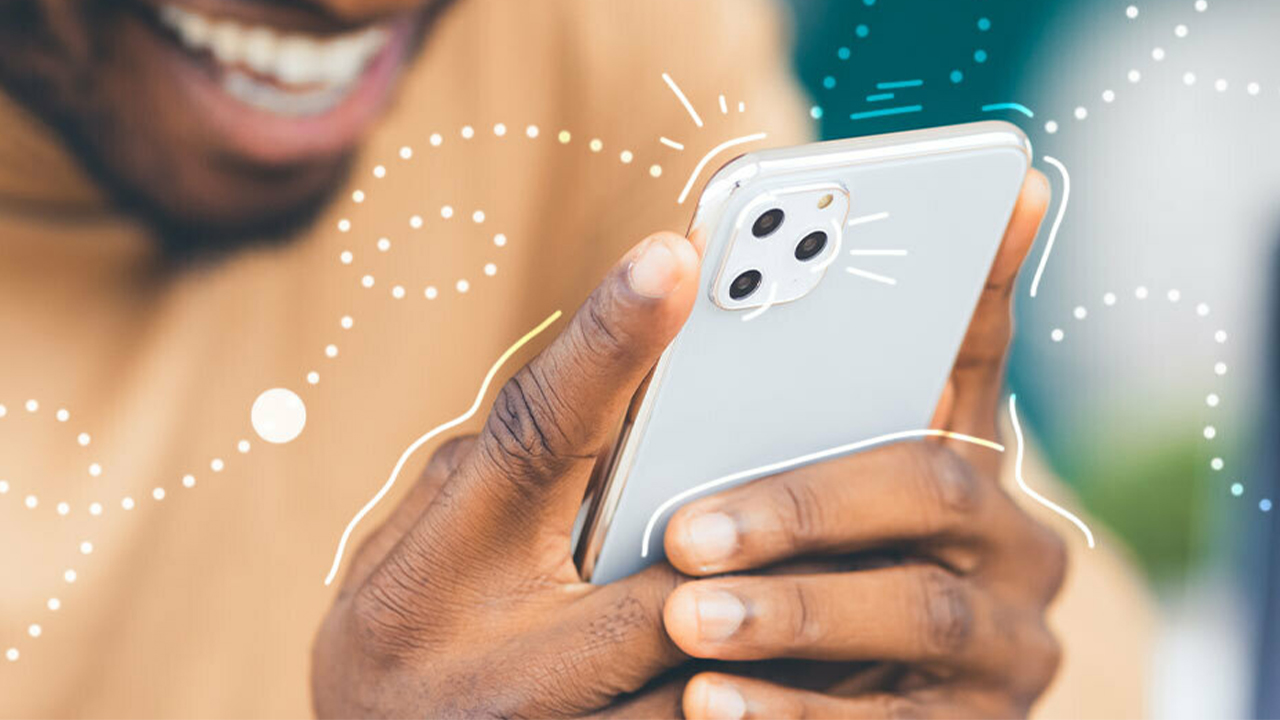
Hesap makinesinde yazılan rakamların silinme bilgisi iyi oldu. Teşekkürler ☺️
Zaten hepsini kullanıyordum